Привет друзья, в это туманное недельное утро, хотя какое там уже утро :), хочу рассказать вам о том, как убрать QIP с панели задач в Windows 7. Пару дней назад я написал о том, как убрать значок Skype с панели задач, а сегодня пришла очередь QIP уйти на панель уведомлений, и сейчас я расскажу как его туда отправить.
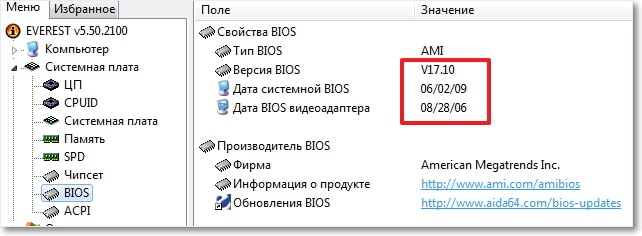
Аськой я пользуюсь еще реже чем Скайпом, поэтому значок QIPа, который все время находится вместе со всеми запущенными программами мне ни к чему, да и вам я думаю он тоже мешает, раз уж вы решили его убрать. Несколько раз я заходил в настройки QIP в поисках пункта Не отображать на панеле задач, но ничего похожего я там не нашел. А сегодня решил что нужно что-то решать 🙂 и снова полез в настройки QIP.
[NEW] Рейтинги F1 на начало 2019 года:
ноутбуки, роутеры для дома, МФУ, Power bank, SSD, Smart TV приставки с поддержкой 4K UHD, игровые видеокарты, процессоры для ПК, усилители Wi-Fi, смартфоны до 10000 рублей, планшеты для интернет-серфинга, антивирусы
Оказывается, что убрать значок в панели задач можно, и сделать это можно очень просто. Оказывается, что это все дело решается отключением модуля, который называется Win7 помощник 1.1, этот модуль добавляет значок на таскбар для большей совместности с Windows 7. Как вы уже наверное догадались, нужно просто отключить этот модуль, и значок QIP пропадет с панели задач и спрячется в панель уведомлений (трей).
Убираем QIP с панели задач
Заходим в настройки программы QIP, для этого, нажимаем правой кнопкой мыши на значок в трее и выбираем Настройки.
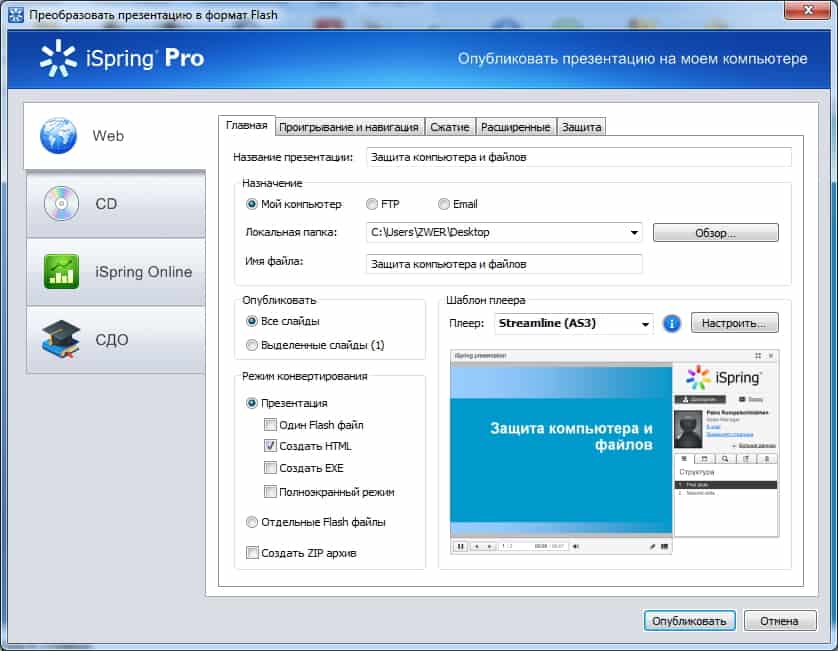 Откроется окно с настройками. Переходим слева на вкладку Модули и снимаем галочку с модуля Win7 помощник 1.1 и нажимаем Ok.
Откроется окно с настройками. Переходим слева на вкладку Модули и снимаем галочку с модуля Win7 помощник 1.1 и нажимаем Ok.
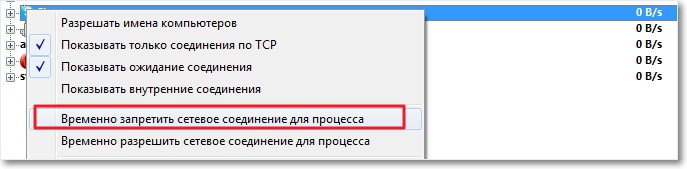 Вот и все, QIP пропадет с панели задач, и будет себе тихонько сидеть на панеле уведомлений. Теперь при нажатии на кнопку Закрыть он будет сворачиваться в трей. Ну а если вы вдруг снова захотите вернуть его на панель задач, то просто активируйте модуль, который мы отключили. Удачи!
Вот и все, QIP пропадет с панели задач, и будет себе тихонько сидеть на панеле уведомлений. Теперь при нажатии на кнопку Закрыть он будет сворачиваться в трей. Ну а если вы вдруг снова захотите вернуть его на панель задач, то просто активируйте модуль, который мы отключили. Удачи!